Kaip nustatyti numatytąjį "Linux" paskirstymą sistemoje "Windows 10"

"Windows 10" dabar leidžia įdiegti kelis "Linux" aplinką, pradedant nuo "Fall Creators Update".
SUSIJUSIOS: Kaip įdiegti ir naudoti "Linux Bash" korpusą "Windows 10" versijoje
Galite laisvai paleisti kelis "Linux" aplinkus vieną kartą, bet jūsų numatytoji aplinka yra naudojama, kai paleidžiate komandą, pvz.,wsl.exearbabash.exe, norėdami paleisti apvalkalą arba kai naudojatewsl [command]arbabash-c [command]paleisti komandą iš bet kurios kitos Windows.
Kaip nustatyti numatytąjį "Linux" platinimą
Komandawslconfig.exeleidžia jums valdyti "Linux" paskirstymus, veikiančius naudojant "Windows" posistemį "Linux" arba "WSL".
Norėdami jį paleisti, turite atidaryti arba komandų eilutę, arba "PowerShell" langą. Norėdami atidaryti komandų eilutės langą, atidarykite meniu Pradėti, įrašykite "cmd", tada spustelėkite komandinę eilutę. Norėdami atidaryti "PowerShell" langą, dešiniuoju pelės mygtuku spustelėkite mygtuką Pradėti (arba paspauskite "Windows + X"), tada pasirinkite komandą "Windows PowerShell".
Norėdami peržiūrėti įdiegtus "Linux" paskirstymus, įveskite šią komandą ir paspauskite Enter:
wslconfig / l
"Linux" paskirstymas, kuris baigiasi "(numatytuoju)", yra jūsų numatytasis "Linux" paskirstymas.
Jei šiame sąraše nematote įdiegto "Linux" paskirstymo, pirmiausia turite jį paleisti. Palaukite, kol baigsis procesas "Diegimas, tai gali užtrukti kelias minutes ...".
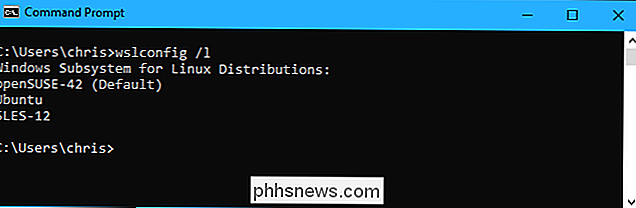
Norėdami nustatyti numatytąjį "Linux" paskirstymą, paleiskite šią komandą, kur Name yra "Linux" paskirstymo pavadinimas:
wslconfig / setdefault Pavadinimas
Pavyzdžiui, norėdami nustatyti Ubuntu kaip numatytąjį "Linux" paskirstymą, paleiskite šią komandą:
wslconfig / setdefault Ubuntu
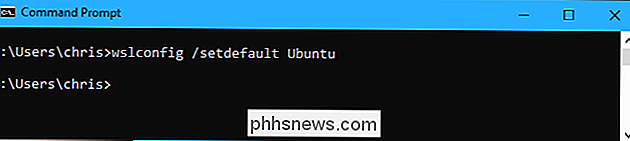
PATEIKTA: Kaip paleisti Linux komandas iš išorės "Bash" korpuso Windows 10
Dabar, kai paleidžiate komandaswslarbabash, atsiras jūsų pasirinktas "Linux" paskirstymas.
Numatytasis "Linux" paskirstymas taip pat naudojamas paleidus asmenį komandas su arbawsl komandaarbabash-c komanda.
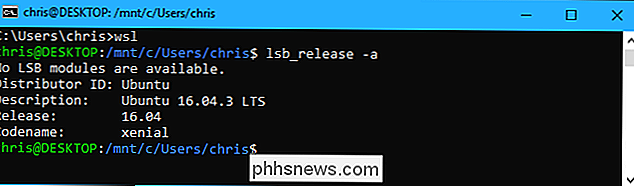
Kaip paleisti keletą "Linux" paskirstymų
Galite paleisti "Linux" aplinką, net jei ji nėra jūsų numatytoji nuostata. Pavyzdžiui, galite paleisti "Ubuntu", "openSUSE Leap" ir "SUSE Linux Enterprise Server" sparčiuosius klavišus iš savo meniu Pradėti, ir jūs turite visas tris atskiras aplinkas, kurios veikia tuo pačiu metu.
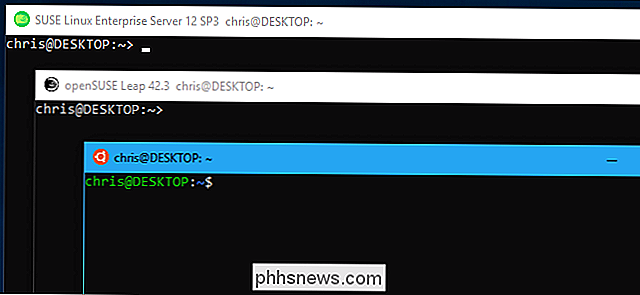
Norėdami paleisti "Linux" paskirstymą iš komandinės eilutės arba per nuorodą tiesiog naudokite komandą. Reikalinga komanda rodoma "Linux" platinimo puslapyje "Microsoft" parduotuvėje. Štai komandos, kurias jums reikės paleisti tris pirmuosius tris "Linux" paskirstymus:
- Ubuntu:
ubuntu - openSUSE Leap 42:
opensuse-42 - SUSE Linux Enterprise Server 12:
sles-12
Pavyzdžiui, net jei Ubuntu yra jūsų numatytoji aplinka, vis tiek galite paleisti "openSUSE" iš bet kurios vietos, paleisdami komandąopensuse-42.
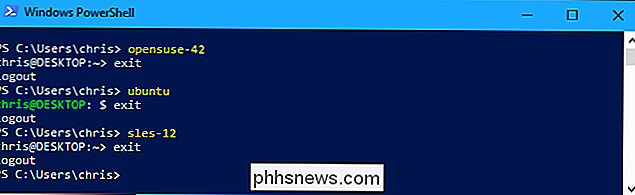
Šios komandos taip pat veikia su tuo pačiu-cgalite naudoti su komandabash.exe. Tiesiog naudokite žemiau esančią komandų struktūrą, kur "distro-command" yra ta pati komanda, kurią naudojate paleisti "Linux" platinimą, o "command" - tai Linux komanda, kurią norite paleisti.
distro-command-c command
In kitais žodžiais, net jei openSUSE Leap yra jūsų numatytasis "Linux" paskirstymas, vis tiek galite paleisti komandą Ubuntu iš komandinės eilutės aplinkos ar scenarijaus paleistiubuntu-c komandą.
Pavyzdžiui, paleiskite komandąapt-get moo, rodančią Velykų kiaušinį Ubuntu, paleiskite šią komandą:
ubuntu -c apt-get moo
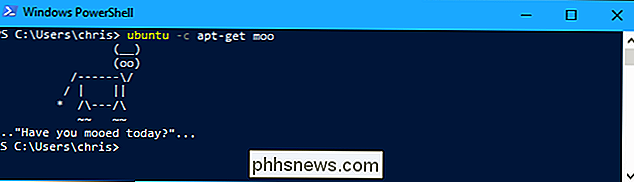

Kaip pamatyti tinklalapio pilną URL "Safari"
ŠIuolaikinės "Safari" versijos nerodo viso adreso juostos puslapio URL - tai tik rodo svetainės domeno pavadinimą. Jei tai trukdo jus, tai lengvai keisti. Pvz., Jei aplankei šį straipsnį "Safari", kurio visas URL yra https://www.phhsnews.com/283622/how-to-listen-to -podcams-at-faster-and-slow-speed-on-iphone / -safari adreso juostoje bus rodomas tik phhsnews.

Kaip išsaugoti komandos išvesties į failą "Bash" (dar žinomas kaip "Linux" ir "macOS" terminalas)
Kai paleidžiate komandą "bash" eilutėje, paprastai ji spausdina komandą tiesiai į terminalą, kad galėtumėte jį nedelsdami perskaityti. Tačiau "bash" taip pat leidžia jums "peradresuoti" bet kurios komandos išvestį, įrašydamas jį į teksto failą, kad galėtumėte peržiūrėti produkciją vėliau. Tai veikia bet kokioje operacinėje sistemoje, nuo Linux ir macOS iki Windows 10 "Ubuntu- Pirmasis variantas: nukreipti išvestį į failą Norėdami naudoti bash peradresavimą, paleiskite komandą, nurodykite operatorių > arba >> ir tada pateikite failo kelią, į kurį norite peradresuoti produkciją.



